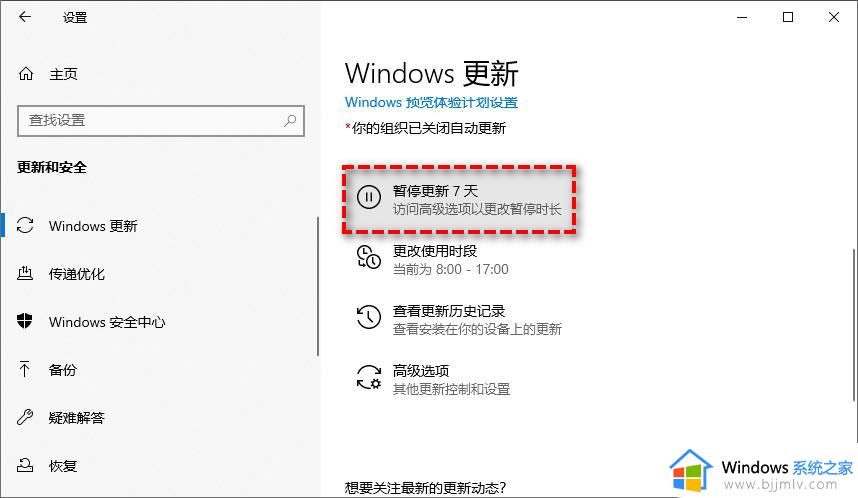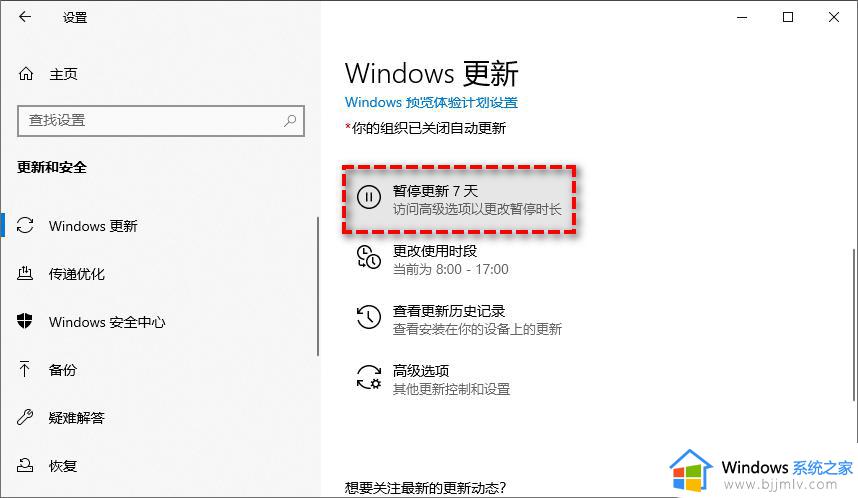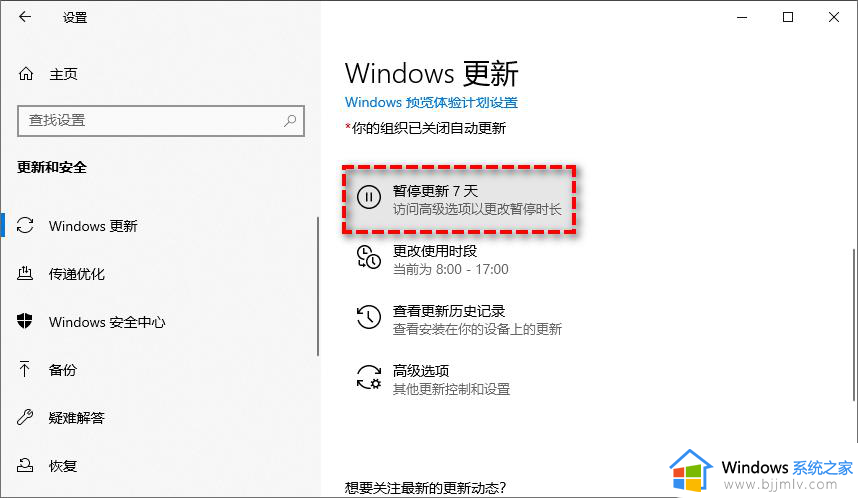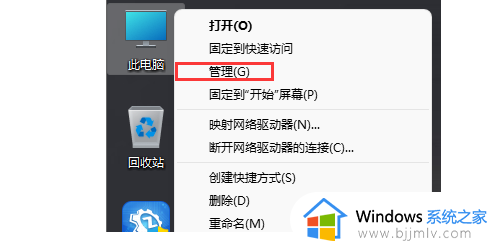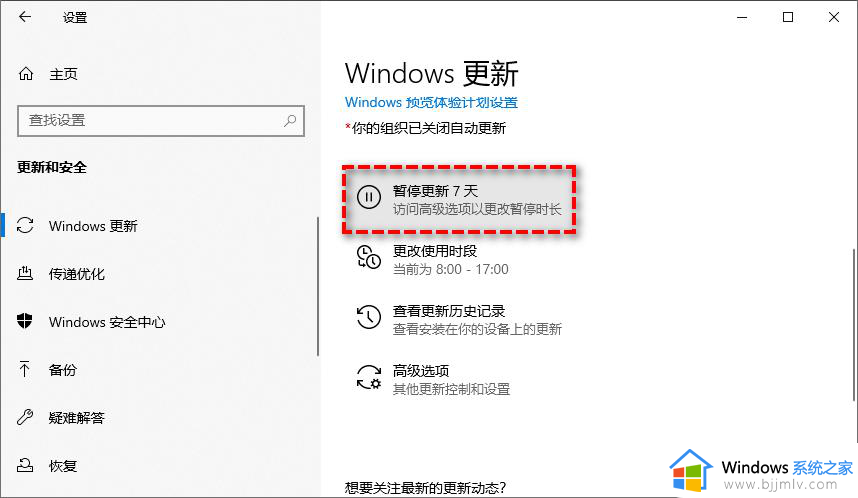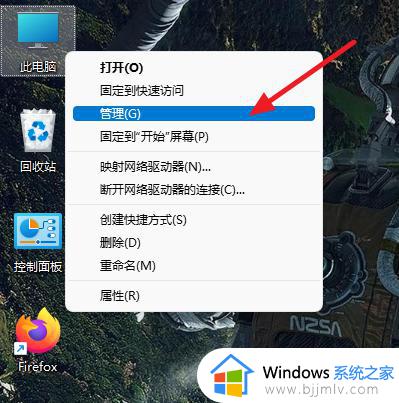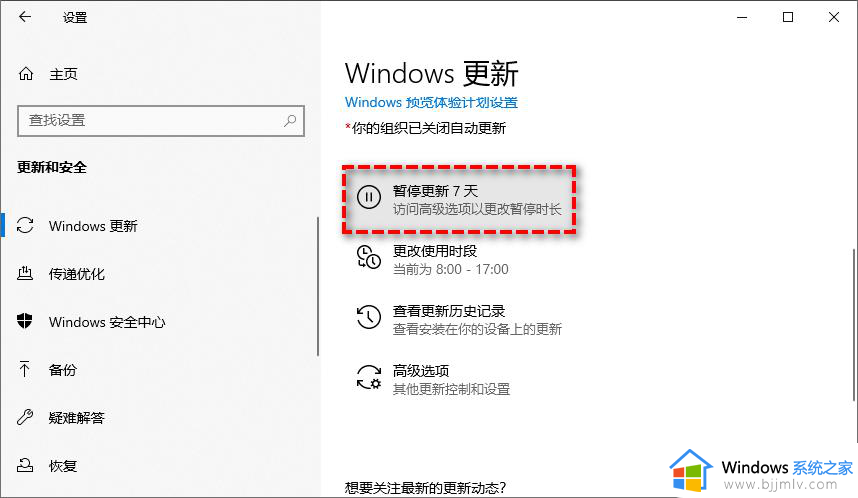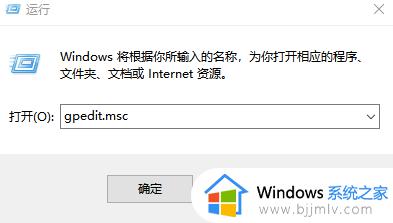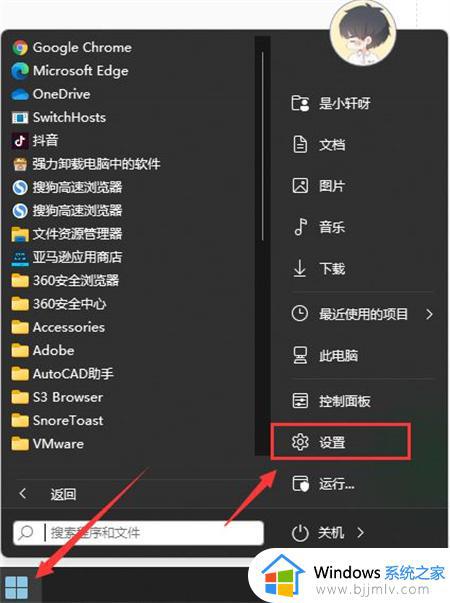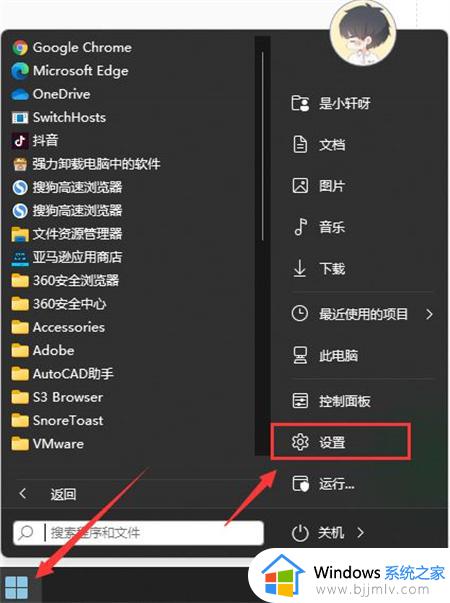彻底关闭win10升级win11如何操作 win10关闭更新win11教程
随着微软发布了win11操作系统,我们的win10操作系统也就老是接收到升级win11系统的推送,但是我们很多小伙伴都并不想要升级win11,于是就想要关闭win10升级win11的推送,那我们要怎么操作呢,下面小编就给大家带来了win10关闭更新win11教程,大家一起来看看吧。
具体方法:
1、编辑组策略控制面板打开方法,可以使用Windows搜索,输入【组策略】,或打开运行(Win+R),输入【gpedit.msc】;
2、本地组策略编辑器窗口,依次展开到以下位置【计算机配置 - 管理模板 - Windows 组件 - Windows 更新 - 管理从 Windows 更新提供的更新】;
3、然后,找到并双击打开【选择目标功能更新版本】;

4、选择目标功能更新版本窗口,修改为【已启用】,在下方输入【Windows 10】和【21H2】,确定保存后,系统将不再接收Win11相关的更新。
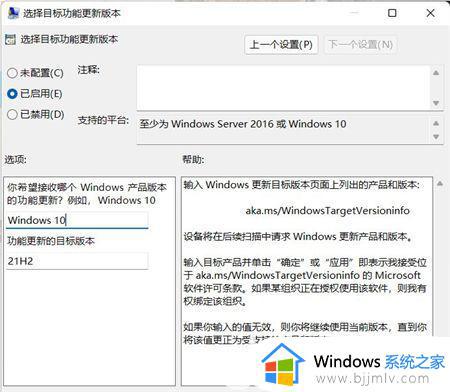
以上全部内容就是小编带给大家的win10关闭更新win11教程详细内容分享啦,不想要升级win11的小伙伴可以参照小编的内容进行操作,希望可以有效的帮助你。